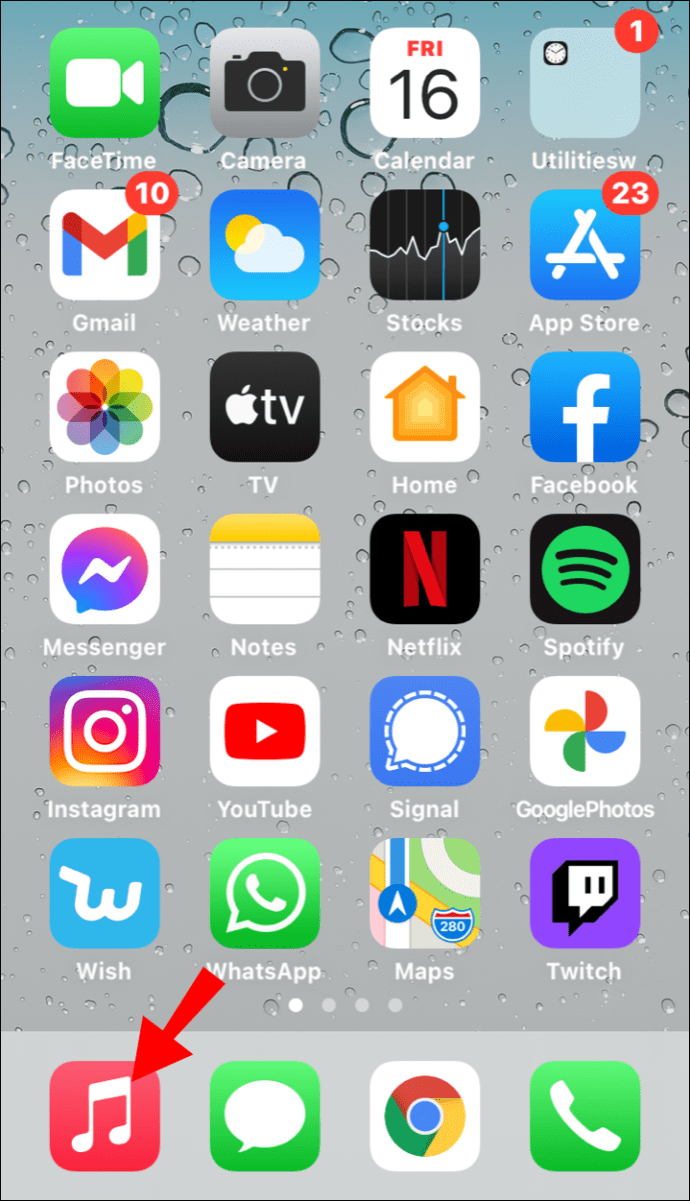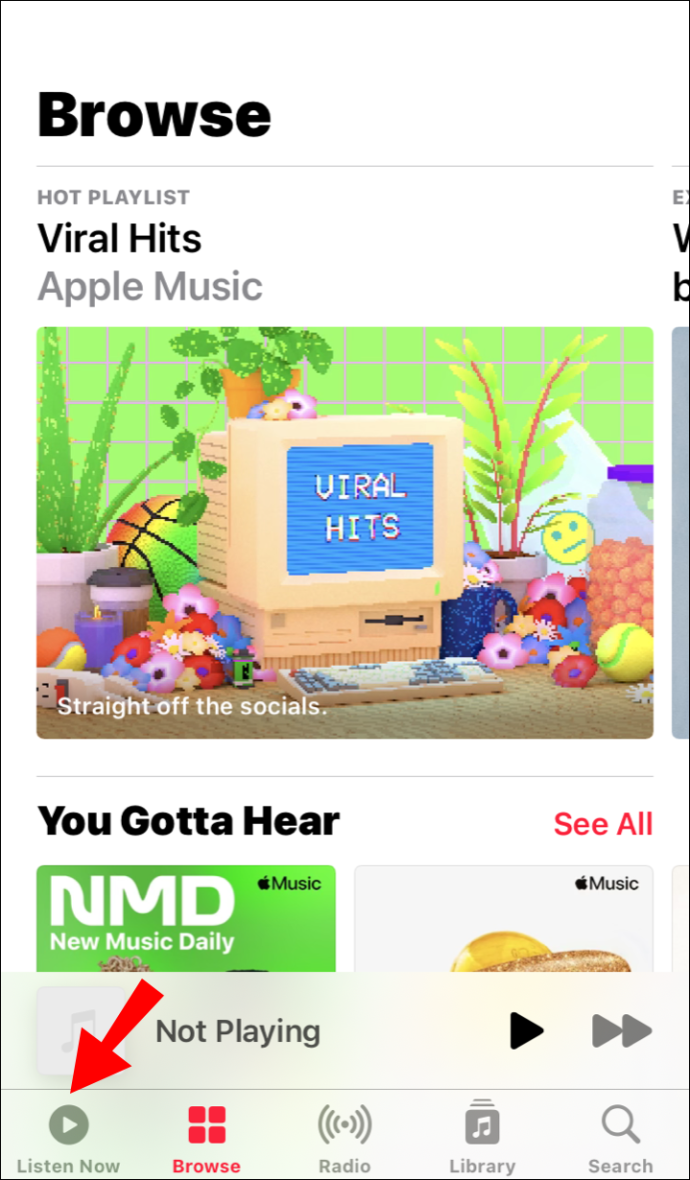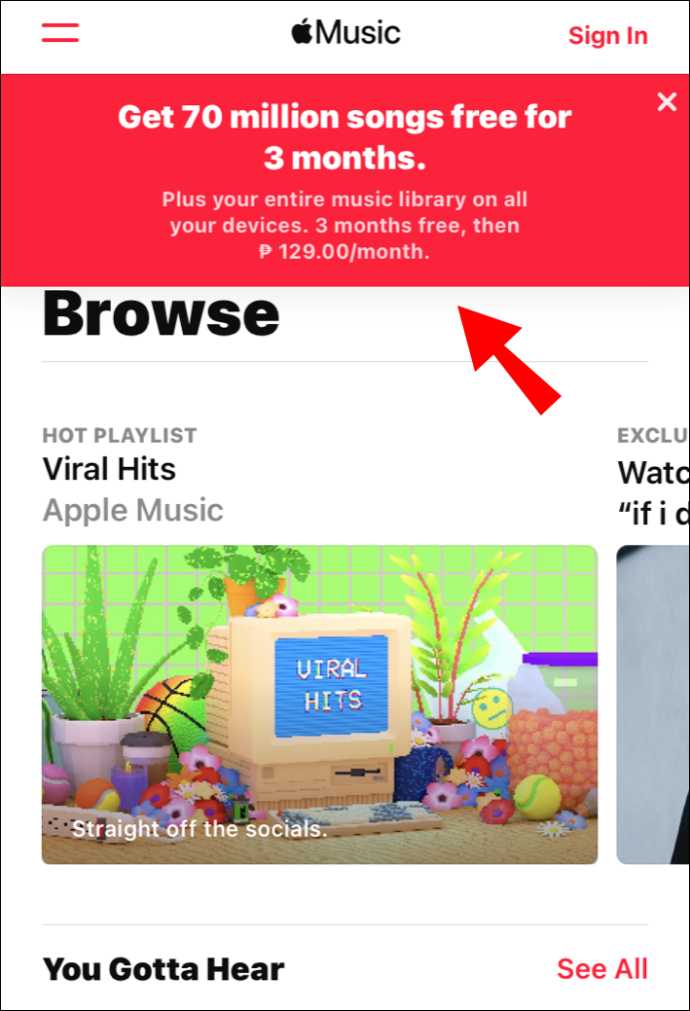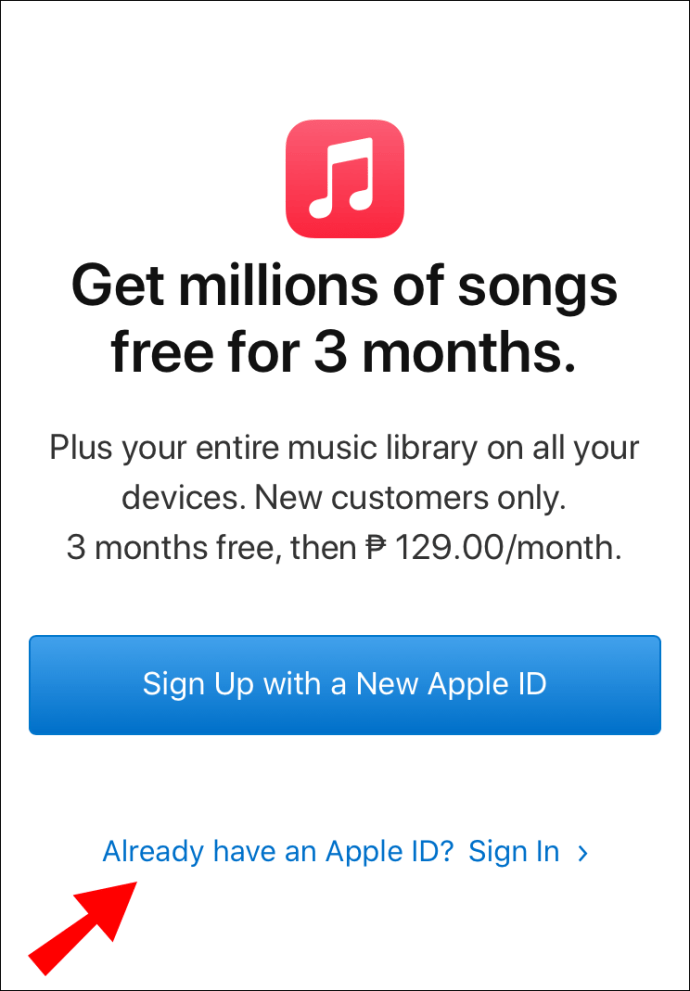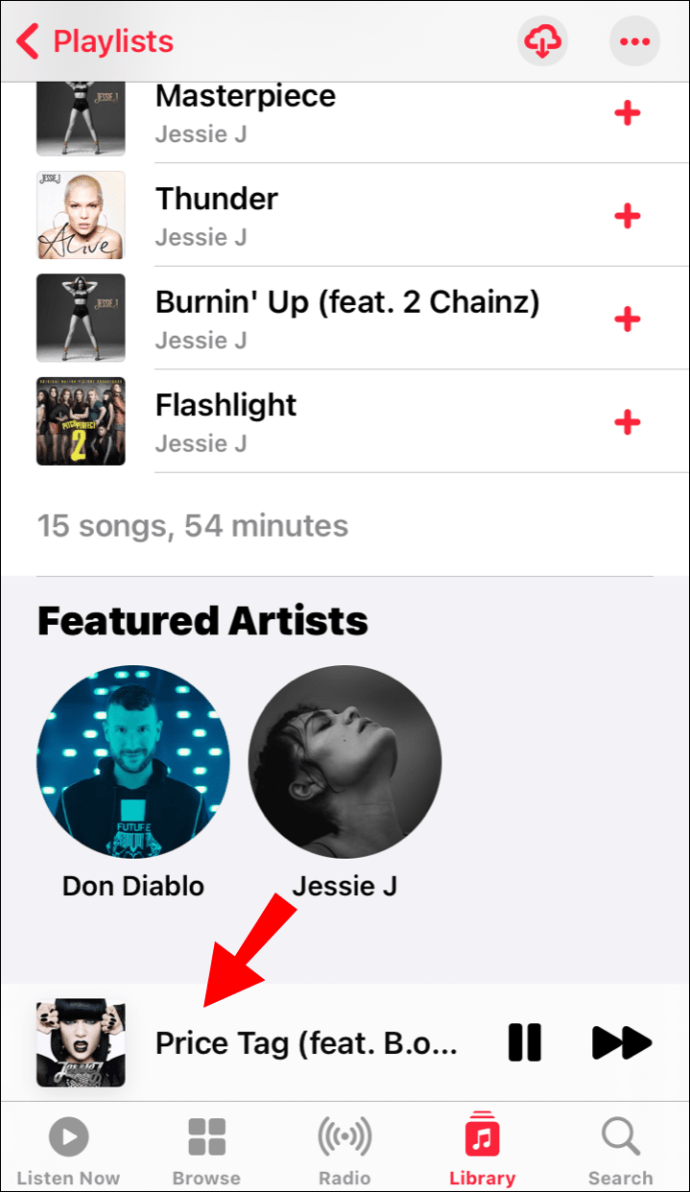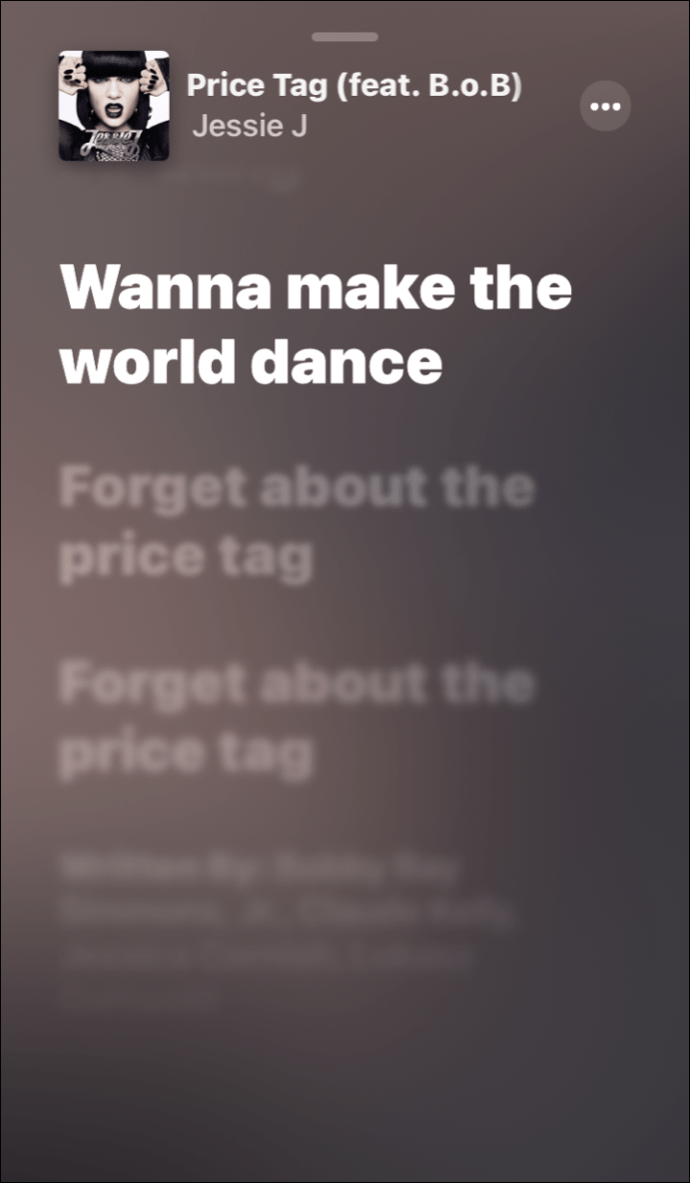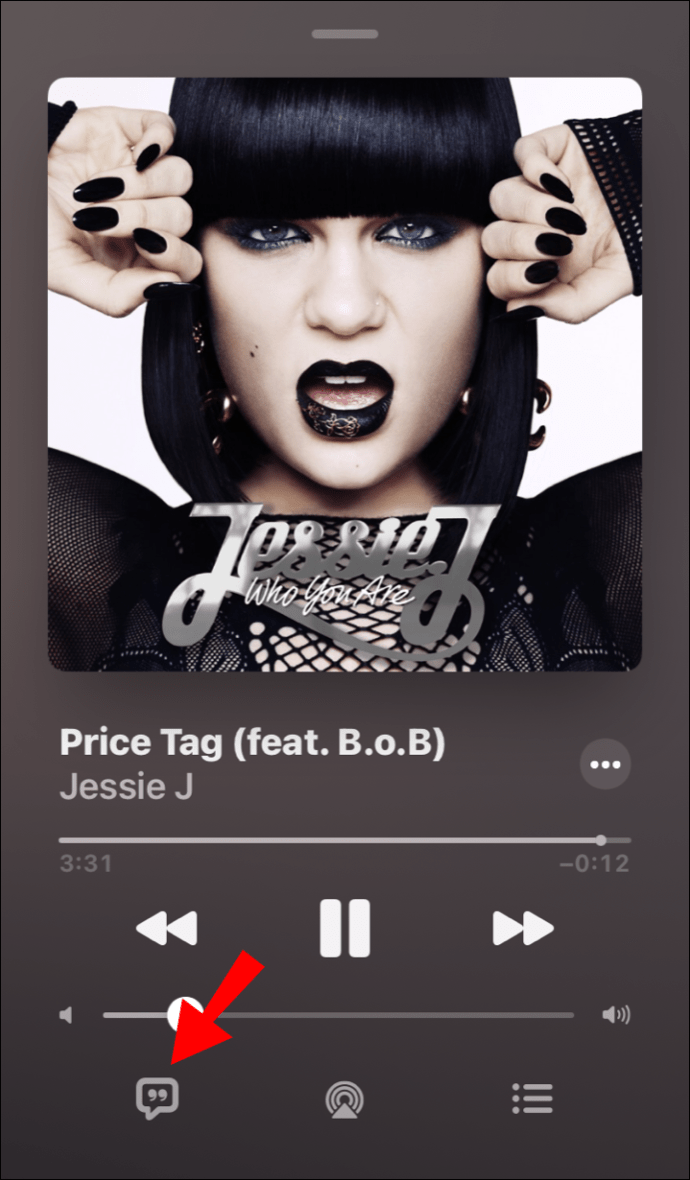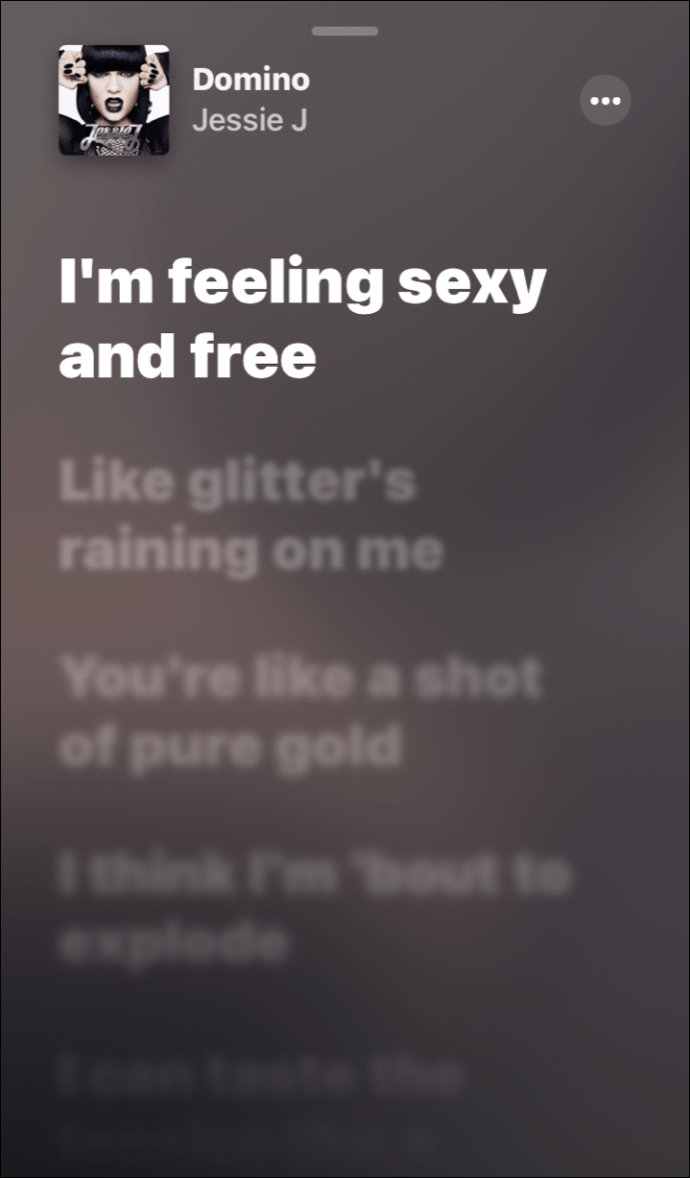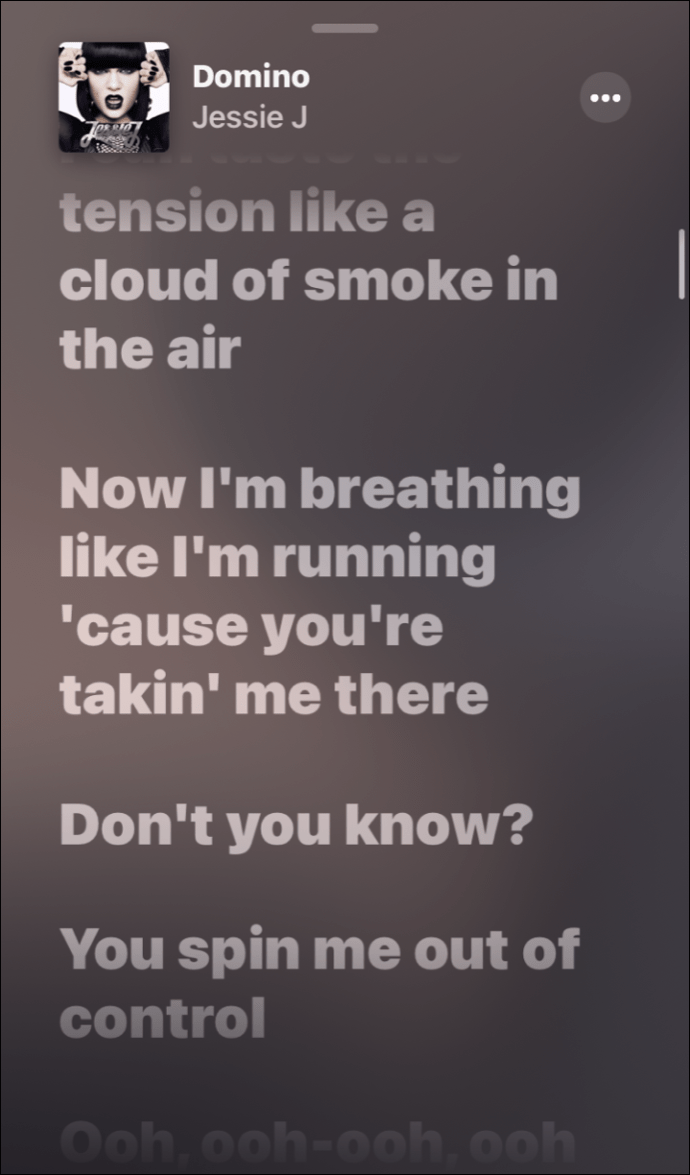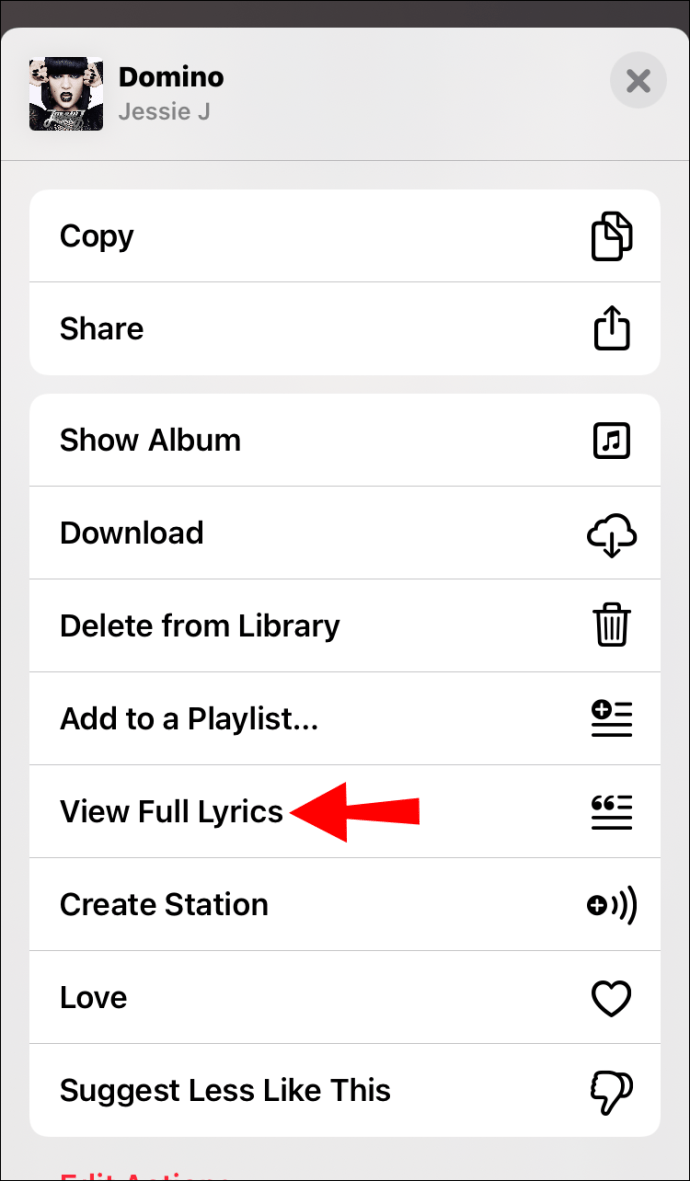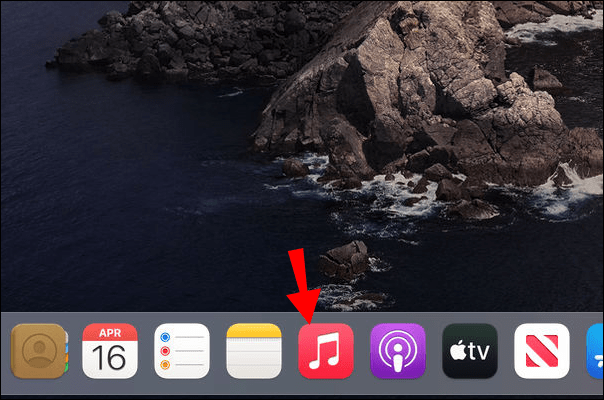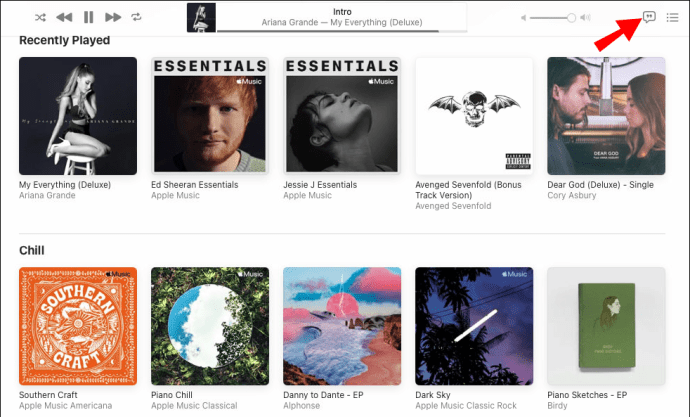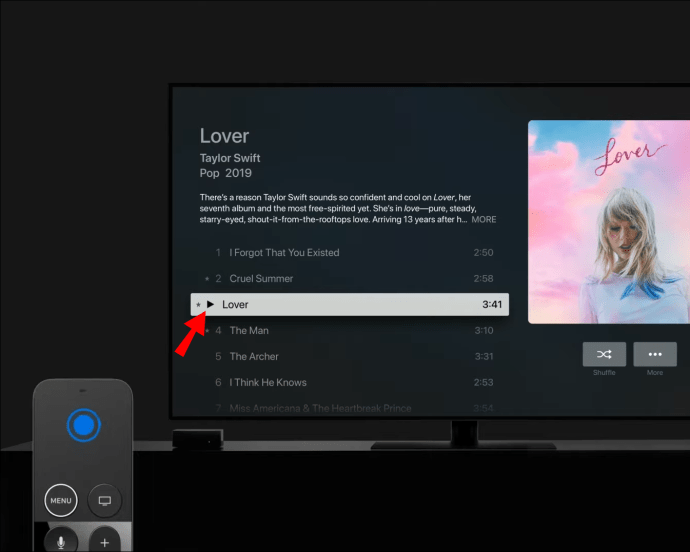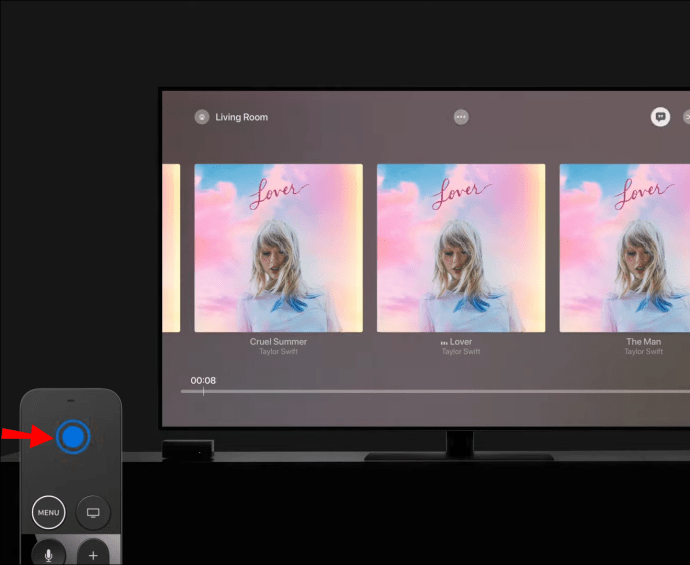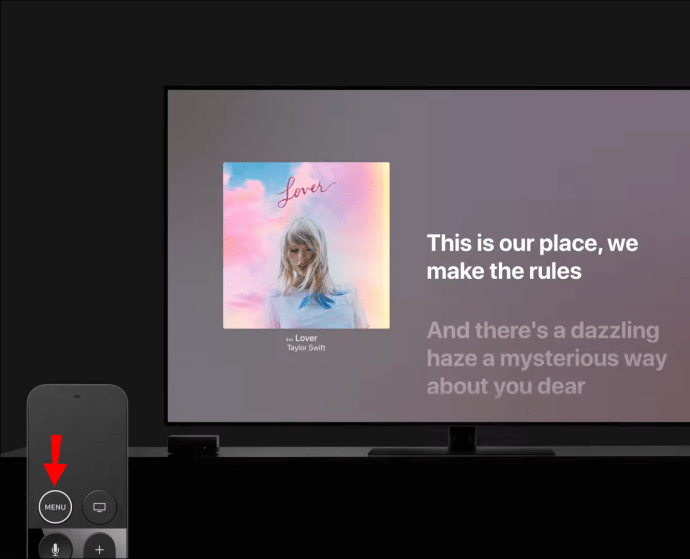Apple Music est un service de streaming populaire disponible pour une large gamme d'appareils. Il est souvent loué pour son interface conviviale et ses paramètres de lecture.

L'une des fonctionnalités les plus avancées du service vous permet de lire les paroles de la chanson en synchronisation avec la musique. Vous pouvez chanter votre chanson préférée en suivant simplement quelques étapes simples. Dans cet article, nous allons vous montrer comment afficher les paroles dans Apple Music sur différents appareils.
Comment afficher les paroles dans l'application iPhone d'Apple Music ?
Voici une liste des prérequis pour la fonction paroles :
- Une connexion Internet stable.
- Mises à jour système. Vous devez télécharger la dernière version de macOS, iOS ou tvOS.
- Mise à jour de l'application. Installez le dernier framework pour Apple Music ou iTunes pour Windows.
- Un abonnement à Apple Music.
Voici comment s'abonner à Apple Music :
- Accédez au site Web officiel d'Apple Music (music.apple.com) ou cliquez sur l'icône de l'application sur votre appareil.
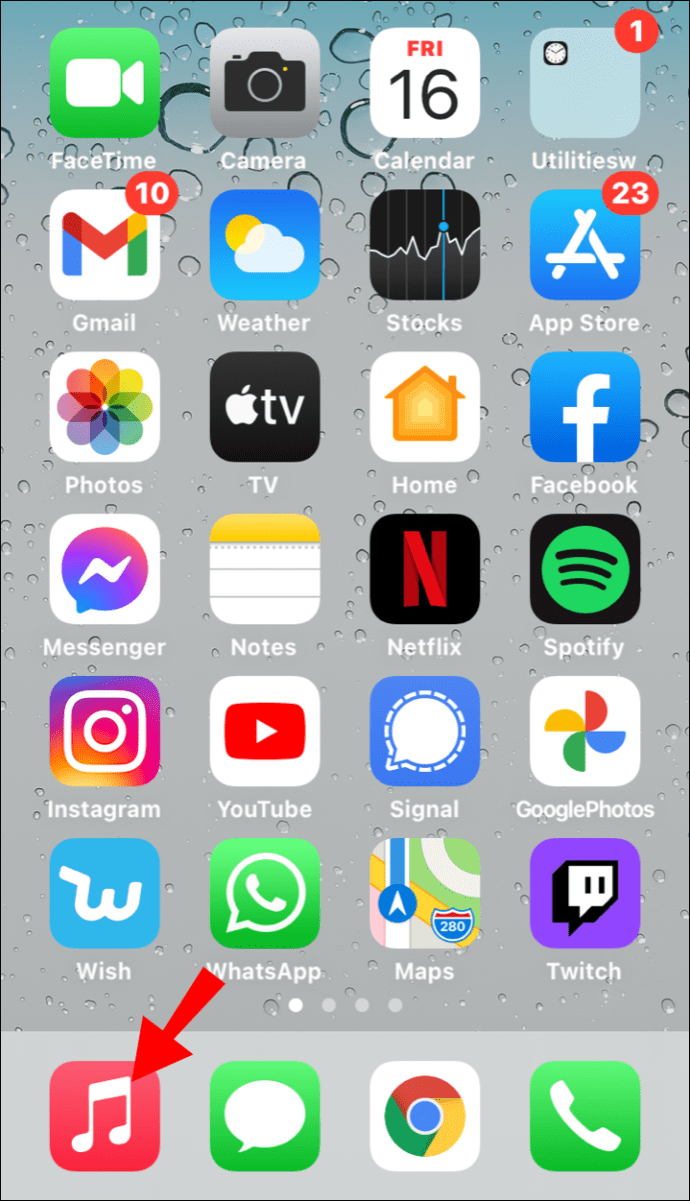
- Ouvrez l'onglet « Pour vous » ou « Écouter maintenant ».
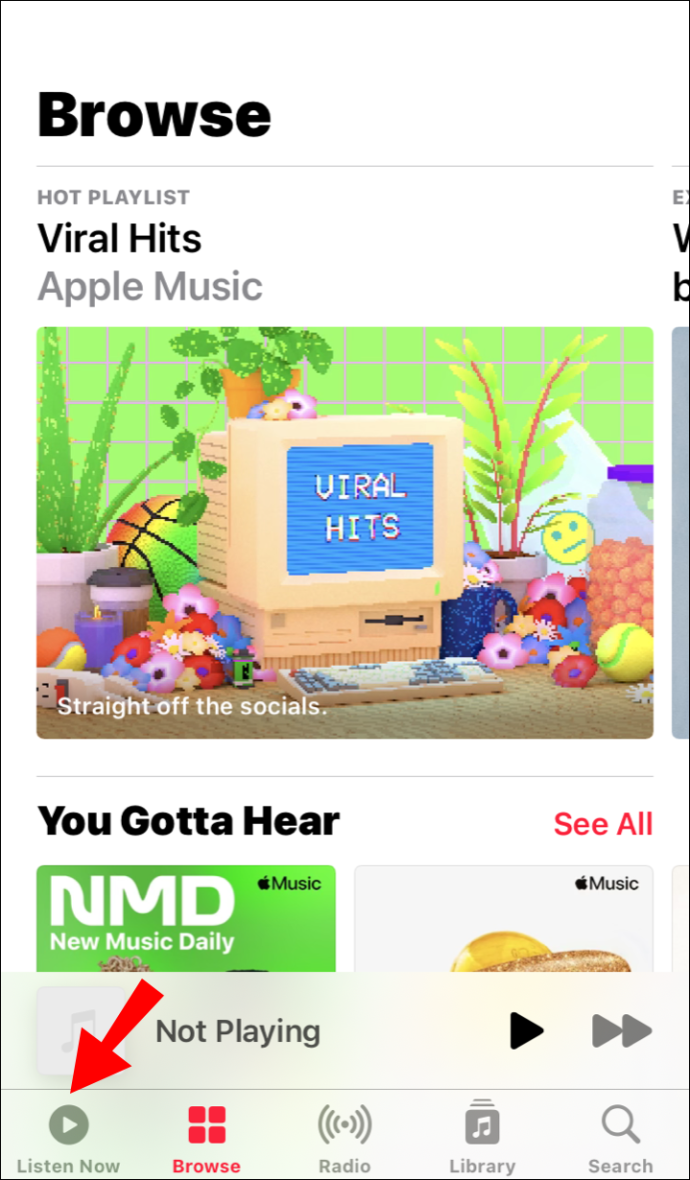
- Sélectionnez l'offre d'essai dans le menu des options.
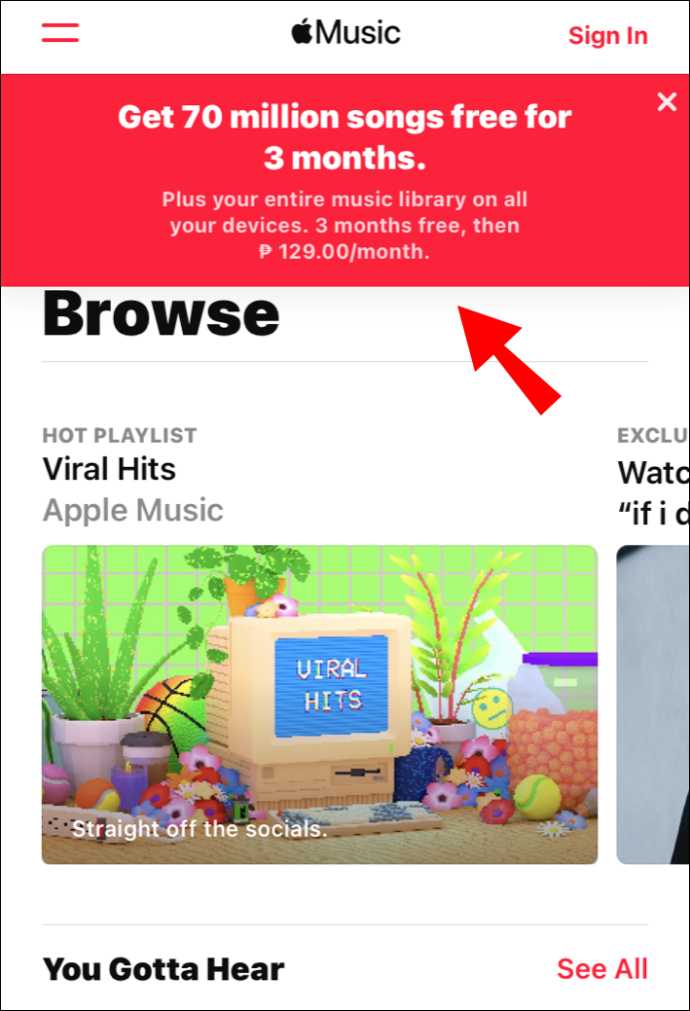
- Choisissez un plan d'abonnement qui vous convient le mieux. Par exemple, si vous souhaitez partager votre compte, optez pour l'abonnement famille.
- Utilisez votre identifiant Apple pour vous connecter et effectuer l'achat.
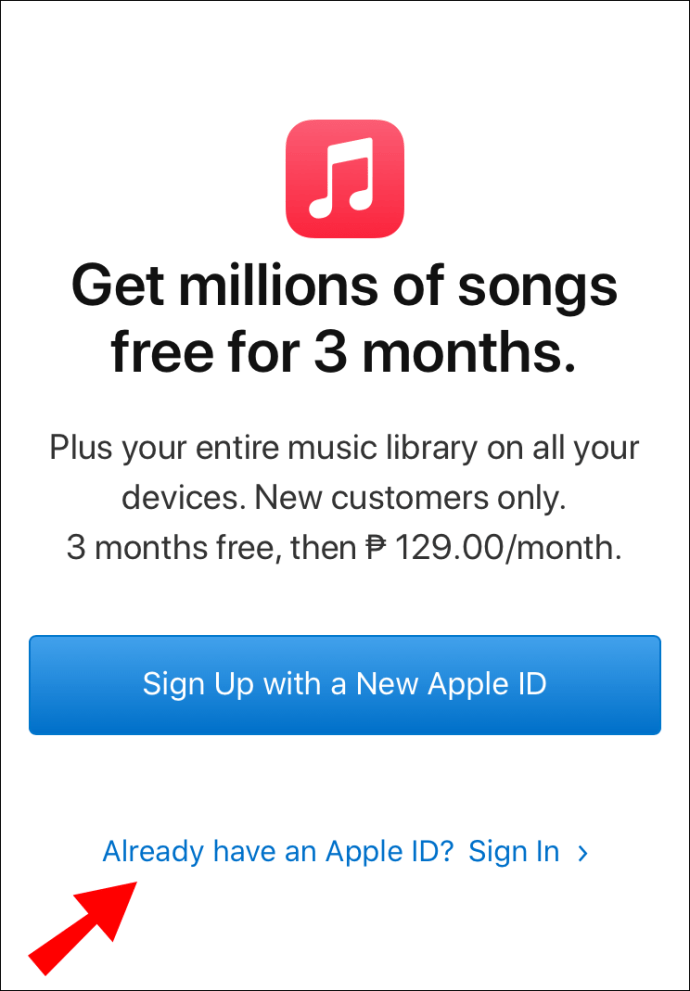
- Apple Music vous demandera alors de choisir un mode de paiement.
- Confirmez les informations et cliquez sur « Rejoindre » pour terminer le processus.
Vous pouvez écouter Apple Music sur tous les appareils, y compris votre smartphone. Voici comment afficher les paroles dans l'application Apple Music pour iPhone :
- Appuyez sur l'icône Apple Music pour lancer l'application.
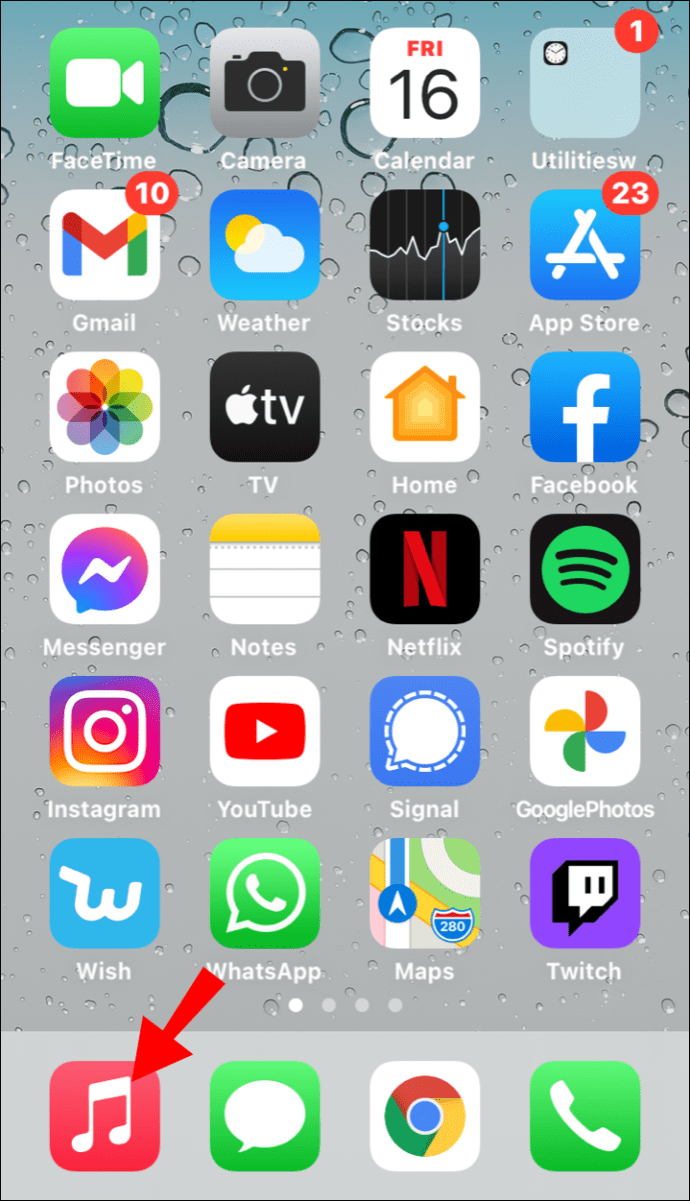
- Accédez à votre catalogue Apple Music et sélectionnez une chanson dans la liste.
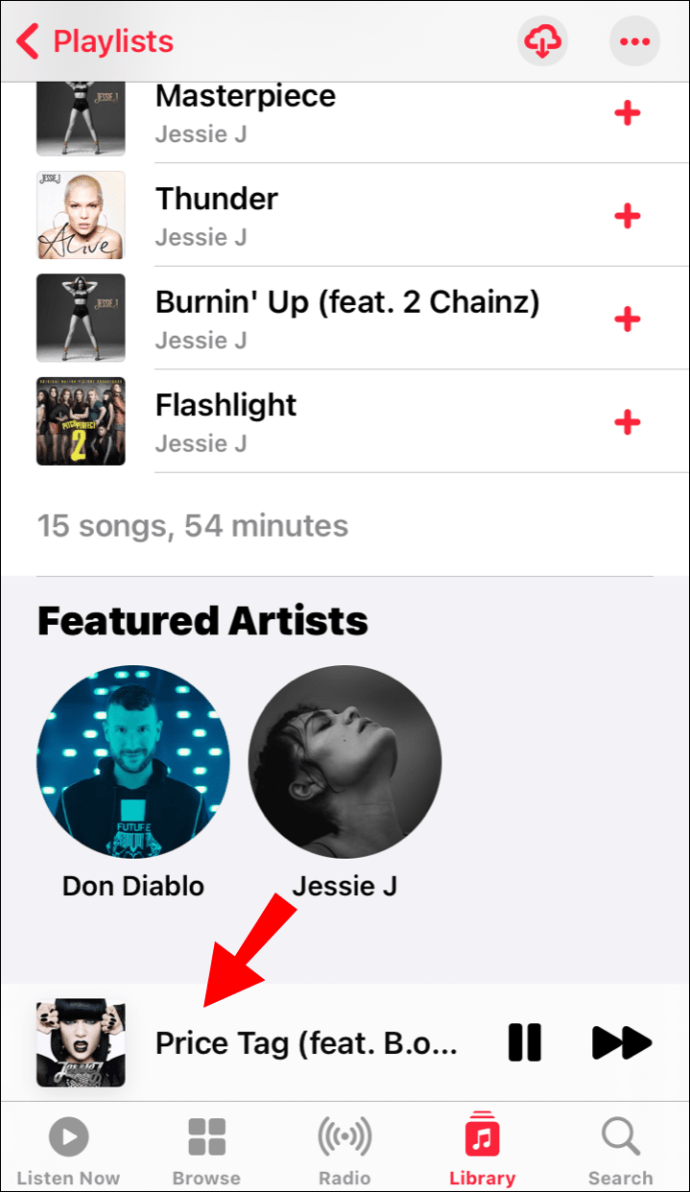
- Les paroles devraient apparaître automatiquement lorsque vous cliquez sur la chanson.
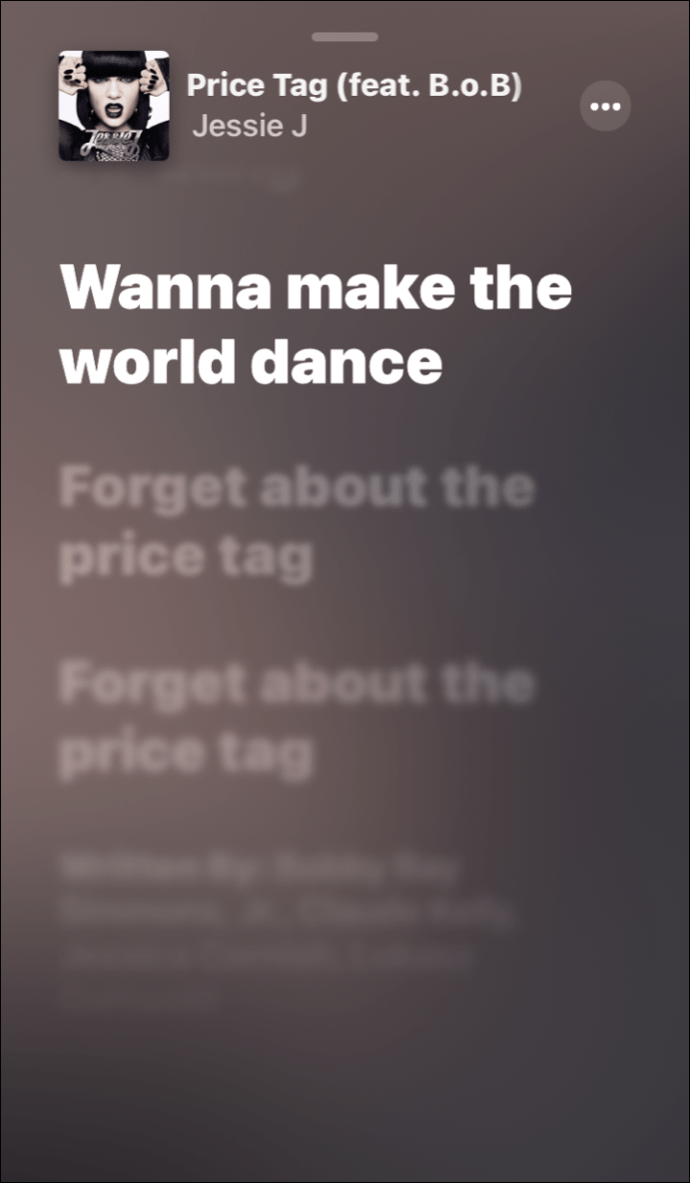
- Si les paroles ne sont pas activées, appuyez sur l'icône "Paroles" dans le coin inférieur gauche de l'écran.
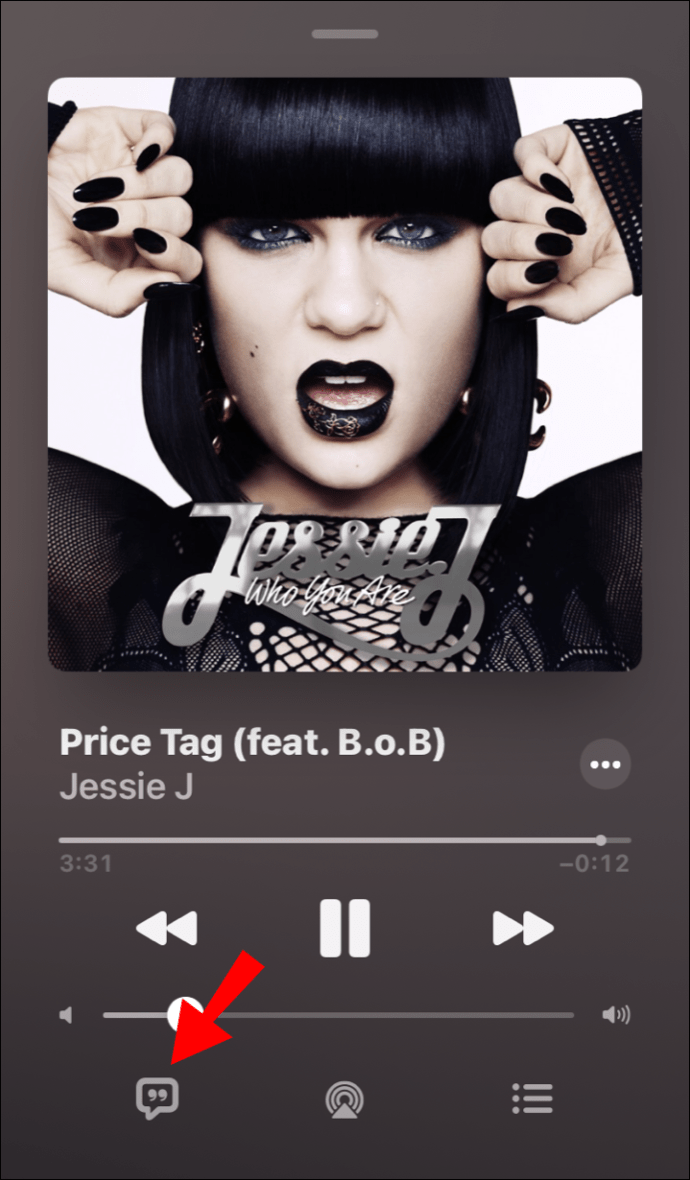
- Le texte apparaîtra alors sur votre écran au rythme de la chanson.
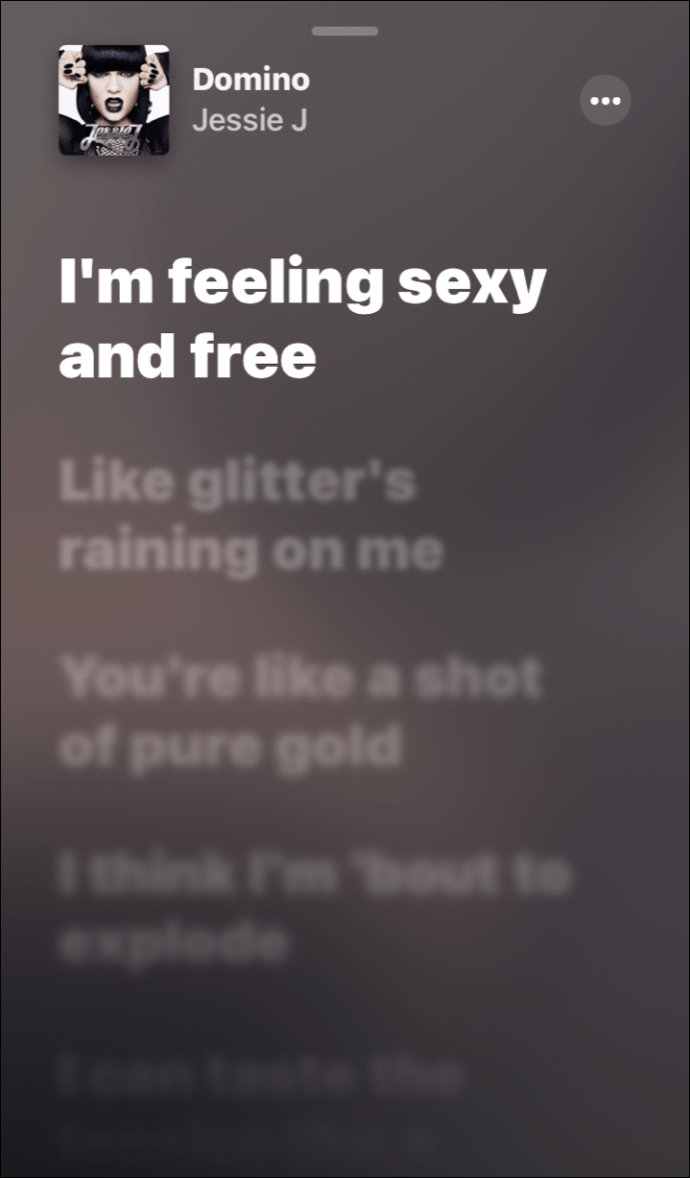
- Vous pouvez faire défiler les paroles pour trouver un verset particulier.
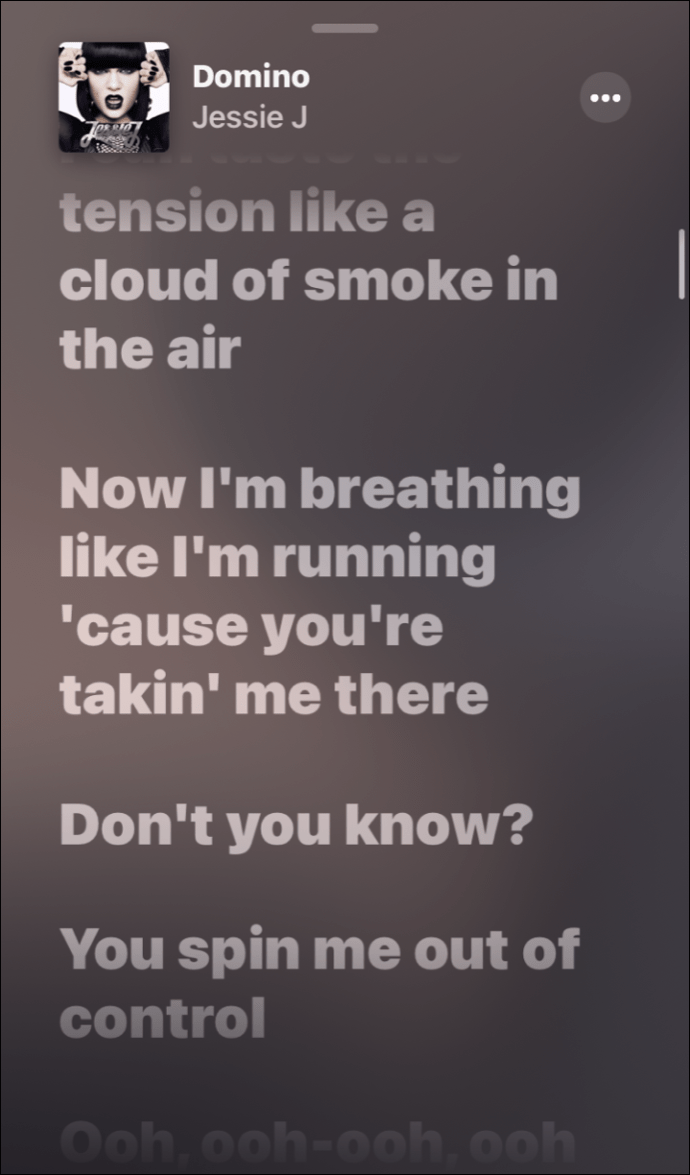
- Si vous voulez lire les paroles complètes, appuyez sur les trois points horizontaux dans le coin supérieur droit. Sélectionnez "Afficher les paroles complètes" dans le menu des options.
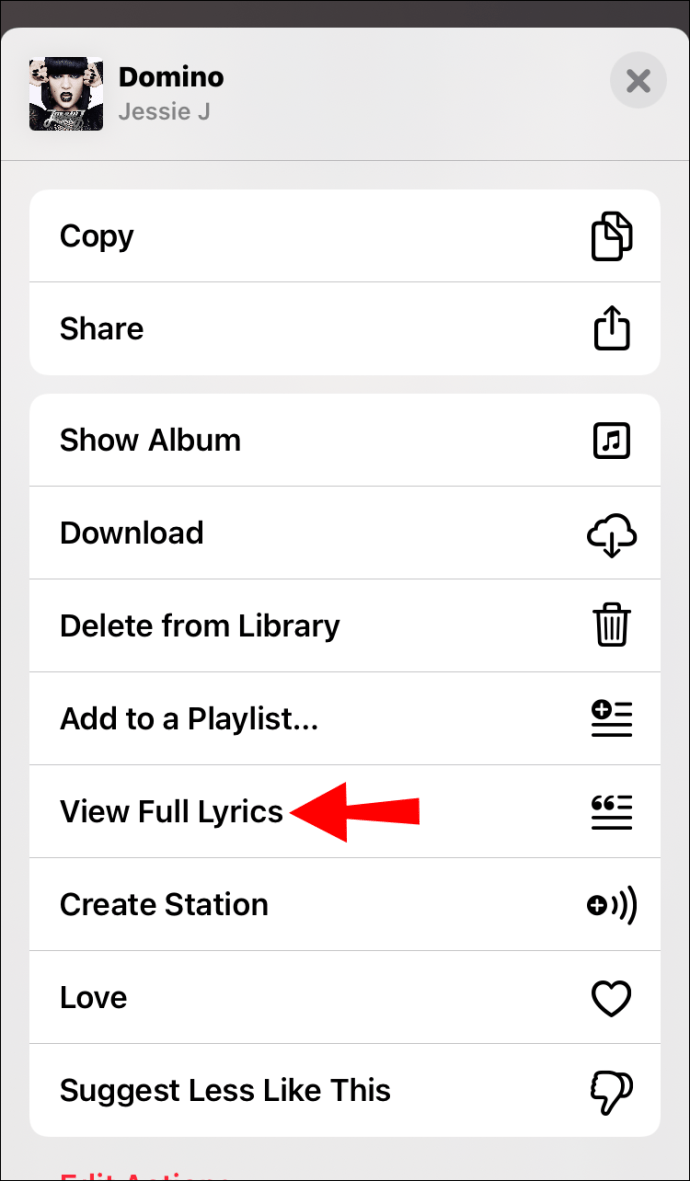
- Si vous souhaitez désactiver les "Paroles", appuyez sur l'icône de nuage de mots dans le coin inférieur gauche.
Comment afficher les paroles dans l'application Apple Music iPad ?
Les smartphones ne sont pas les seuls appareils iOS à prendre en charge Apple Music. Vous pouvez également télécharger le service de streaming sur votre iPad. Assurez-vous simplement que vous disposez de la dernière version du logiciel.
L'interface nécessite les mêmes étapes. Voici comment afficher les paroles dans l'application Apple Music iPad :
- Appuyez sur l'icône de l'application pour ouvrir Apple Music.
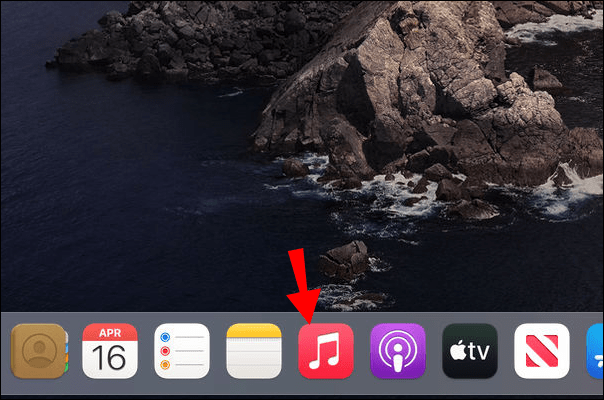
- Choisissez une chanson dans votre catalogue et écoutez-la.
- Appuyez sur la section "En cours de lecture" en bas de l'écran.
- Si les paroles ne s'affichent pas automatiquement, vous devez les activer manuellement. Appuyez sur la petite icône de nuage de mots dans le coin inférieur droit.
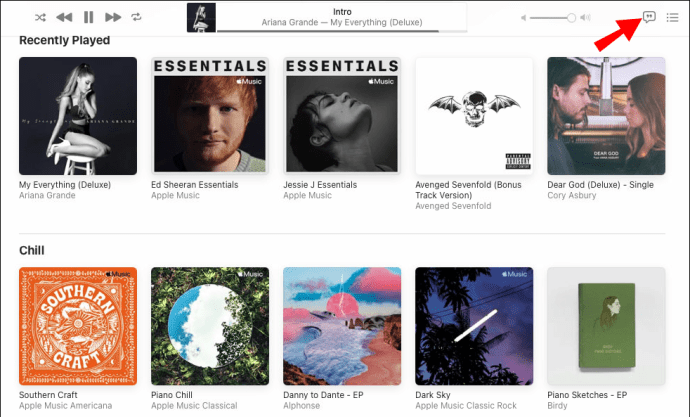
- Les vers doivent apparaître en synchronisation avec la musique.
- Pour lire les paroles complètes, cliquez sur les trois points horizontaux dans le coin supérieur droit de votre écran.
- Pour passer à une partie particulière, faites défiler les paroles et sélectionnez un verset.
- Si vous souhaitez désactiver les paroles, revenez à l'icône "Paroles" dans le coin inférieur droit. Appuyez pour désactiver l'affichage des paroles.
Comment afficher les paroles dans l'application Apple Music Apple TV ?
Vous pouvez utiliser votre télécommande Apple TV pour gérer les paramètres de l'application sur le lecteur multimédia. Voici comment afficher les paroles dans l'application Apple Music Apple TV :
- Sélectionnez l'application Apple Music depuis votre écran d'accueil.
- Utilisez votre télécommande pour parcourir le catalogue de chansons. Choisissez un titre et appuyez sur « Play ».
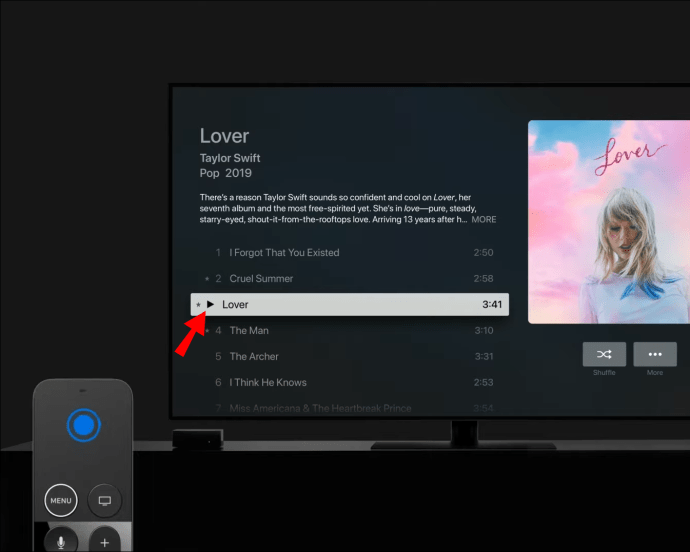
- Si les paroles de la chanson en particulier sont disponibles, elles apparaîtront à l'écran.
- Utilisez le pavé tactile de votre télécommande Apple TV pour rechercher un verset particulier.
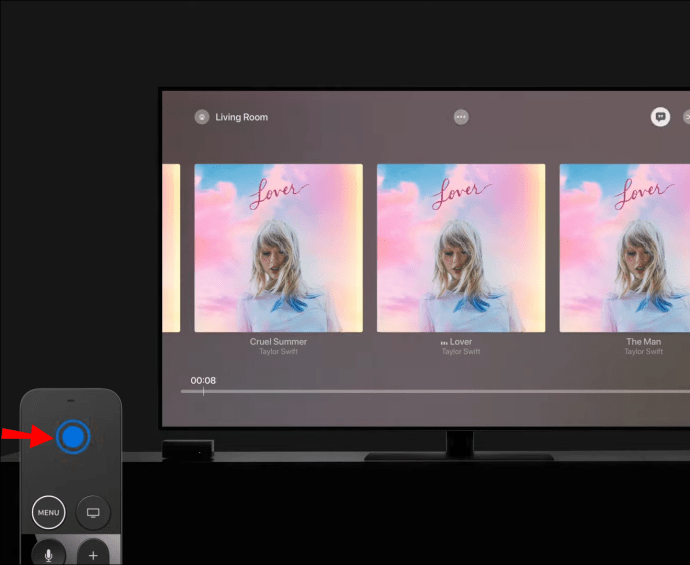
- Appuyez sur le bouton "Menu" de votre télécommande pour afficher les paroles complètes. Cliquez sur les trois petits points en haut de l'écran pour ouvrir le menu des options. Sélectionnez "Afficher les paroles complètes".
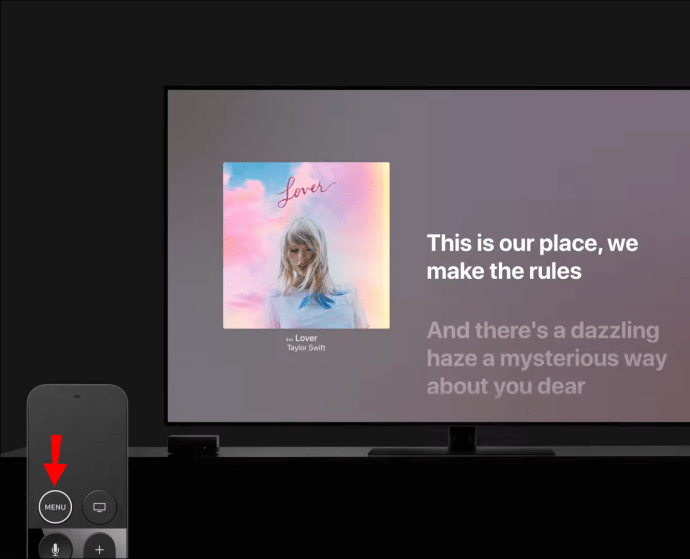
- Pour désactiver les paroles, maintenez le bouton "Menu" de votre télécommande enfoncé. L'icône « Paroles » apparaîtra dans le coin supérieur droit de l'écran. Cliquez dessus pour désactiver les paroles.
- Si vous souhaitez les réactiver, appuyez simplement à nouveau sur « Menu ». L'icône « Paroles » apparaîtra dans le coin supérieur droit de l'écran. Cliquez dessus et attendez que les paroles s'affichent.
Comment afficher les paroles dans l'application Apple Music Mac ?
Une version de bureau de l'application est également disponible en téléchargement. Il a toutes les mêmes fonctionnalités, y compris la lecture des paroles. Voici comment afficher les paroles dans l'application Apple Music Mac :
- Ouvrez l'application de bureau Apple Music.
- Accédez au catalogue Apple Music sur le côté gauche. Sélectionnez une liste de lecture dans votre bibliothèque et faites-la défiler. Vous pouvez également taper le titre de la chanson dans la barre de recherche en haut du panneau.
- Jouez la chanson et cliquez sur l'icône "Paroles" dans le coin supérieur droit. Les paroles s'afficheront à l'écran au rythme de la musique.
- Utilisez votre souris d'ordinateur pour faire défiler les paroles. Vous pouvez également accéder à différentes parties de la chanson.
- Pour voir les paroles complètes, cliquez sur les trois points horizontaux dans le coin supérieur droit. Sélectionnez « Obtenir des informations » dans le menu des options, puis cliquez sur l'onglet « Paroles ».
- Si vous souhaitez afficher les paroles en mode plein écran, accédez à la barre de menu. Sélectionnez « Fenêtre » puis « Lecteur plein écran » dans la liste des options.
- Pour désactiver la fonctionnalité, déplacez votre curseur sur l'icône "Paroles" et cliquez dessus.
FAQ supplémentaire
Je ne vois pas les paroles dans Apple Music, pourquoi ne fonctionnent-elles pas ?
Il y a plusieurs raisons possibles pour lesquelles les paroles dans Apple Music ne fonctionnent pas. Par exemple, vous avez peut-être accidentellement activé le paramètre de restriction de contenu sur l'application. Si tel est le cas, vous ne pourrez pas afficher les paroles des chansons avec un contenu explicite. Voici comment désactiver les restrictions sur votre appareil :
1. Ouvrez les « Paramètres » de votre appareil.

2. Sélectionnez « Durée de l'écran » dans le menu des options.

3. Ouvrez l'onglet « Restrictions de contenu et de confidentialité » et sélectionnez « Restrictions de contenu ».

4. Vous serez peut-être invité à saisir votre code « Heure d'écran » pour vérification.

5. Cliquez sur la bascule pour désactiver le paramètre.

Une fois que vous avez terminé, rouvrez l'application Apple Music. Le texte devrait maintenant apparaître sur l'écran en accord avec la musique.
Gardez à l'esprit que toutes les chansons n'ont pas de paroles ajoutées. Cela dépend du pays et de la région, il est donc préférable de vérifier ce qui est disponible pour votre emplacement particulier.
Si le bouton « Paroles » devient soudainement gris, il est peut-être temps de procéder à une mise à jour du système. L'installation des derniers frameworks corrigera la plupart des problèmes et des bogues. Cela prend quelques étapes et vous pouvez le faire sans fil. Voici comment mettre à jour votre appareil iOS :
1. Ouvrez l'application « Paramètres » de l'appareil.

2. Allez dans "Général" et sélectionnez "Mise à jour du logiciel" dans le menu des options.

3. Appuyez sur "Télécharger et installer" puis sur "Installer" pour lancer la mise à jour.
4. Si vous ne voulez pas le faire tout de suite, vous pouvez reporter. Appuyez sur « Plus tard », puis choisissez « Installer ce soir » ou « Me le rappeler plus tard ».
5. Parfois, iOS vous demandera de supprimer des applications particulières de votre appareil jusqu'à ce que la mise à jour du logiciel soit terminée. Les applications seront réinstallées par la suite. Si vous y êtes invité, appuyez simplement sur « Continuer ».
Vous pouvez également essayer de redémarrer votre téléphone. Une réinitialisation matérielle peut résoudre le problème sans supprimer aucun fichier de votre appareil. Voici comment procéder :
1. Placez vos doigts sur le bouton de réduction du volume et les interrupteurs marche/arrêt.
2. Maintenez-les enfoncés simultanément jusqu'à ce que le logo Apple apparaisse.
3. Pour les iPhones avec Face ID, appuyez sur le bouton d'augmentation du volume et relâchez-le lorsque le logo apparaît.
Enfin, parfois les paroles se fondent dans le fond blanc. Vous pouvez vérifier si c'est le cas en activant le mode sombre. Voici comment:
1. Ouvrez le « Panneau de configuration » en glissant vers le bas sur votre écran.
2. Maintenez enfoncé le bouton « Luminosité ».
3. Une petite fenêtre contextuelle apparaîtra. Sélectionnez "Mode sombre" dans la liste des options.
Comment m'assurer que les paroles sont correctement synchronisées ?
Si vous voulez vous assurer que les paroles sont correctement synchronisées, essayez d'utiliser Musicxmatch. Apple s'est associé à la société italienne de données musicales pour améliorer encore le lecteur Apple Music.
Tout d'abord, vous devez connecter votre compte à Musicxmatch. Cela prend quelques étapes simples:
1. Téléchargez Musicxmatch depuis l'App Store. Créez un compte.

2. Une fois que vous avez terminé, lancez l'application.

3. Ouvrez « Paramètres ». Trouvez Apple Music dans la section "Services de streaming". Appuyez sur le bouton « Connecter » à côté de l'application.

4. Une petite fenêtre pop-up apparaîtra. Appuyez sur "Accorder l'accès" pour faire d'Apple Music le lecteur par défaut.

Lorsque vous avez terminé, vous pouvez utiliser Musicxmatch pour ajouter et synchroniser les paroles des chansons. Voici comment:
1. Lancez Musicxmatch en cliquant sur l'icône de l'application.
2. Lisez la chanson sur le lecteur Apple Music.
3. Cliquez sur le bouton « Modifier la synchronisation » dans le coin inférieur droit.
4. Une petite fenêtre pop-up apparaîtra. Cliquez sur "Commencer".
5. Cliquez sur les trois points horizontaux dans le coin supérieur droit. Sélectionnez « Resynchroniser toutes les lignes » dans le menu déroulant.
6. Confirmez en cliquant sur « Oui, resynchroniser » dans la fenêtre contextuelle.
7. Rejouez la chanson. Cliquez sur le bouton "Sync" sur le côté gauche pour synchroniser chaque couplet avec la musique.
8. Vous pouvez ajuster le timing en cliquant sur les boutons « + » et « – ».
Comment ajouter des paroles personnalisées dans Apple Music ?
Comme mentionné, certaines paroles ne sont pas disponibles pour des chansons particulières dans différents pays et régions. Cependant, vous pouvez contourner cet inconvénient en ajoutant des paroles personnalisées à Apple Music. Voici comment procéder :
1. Lancez l'application Apple Music.
2. Parcourez le catalogue de musique et sélectionnez la chanson à laquelle vous souhaitez ajouter des paroles.
3. Faites un clic droit sur la chanson pour ouvrir le menu des options.
4. Sélectionnez « Obtenir des informations » pour ouvrir une nouvelle fenêtre.
5. Ouvrez l'onglet "Paroles" et cliquez sur "Paroles personnalisées".
6. Tapez les paroles dans la case blanche. Assurez-vous de formater le texte en ajoutant des sauts de ligne entre chaque verset.
7. Cliquez sur « Terminé » pour terminer le processus.
Versez-vous dans Apple Music
Avec Apple Music, vous pouvez vous préparer pour cette soirée karaoké en appuyant simplement sur un bouton. Chaque version de l'application a la fonctionnalité "Paroles" intégrée dans son interface.
Malheureusement, certaines paroles peuvent ne pas être disponibles, selon votre situation géographique. Cependant, vous pouvez résoudre ce problème en ajoutant vous-même les paroles de la chanson. Pour un réglage plus précis, vous pouvez télécharger l'application Musicxmatch et la connecter à votre compte Apple Music.
Quelle est votre expérience avec Apple Music ? Faites-vous toujours attention aux paroles des chansons ? Partagez certains de vos versets préférés dans les commentaires ci-dessous.